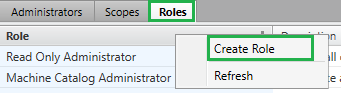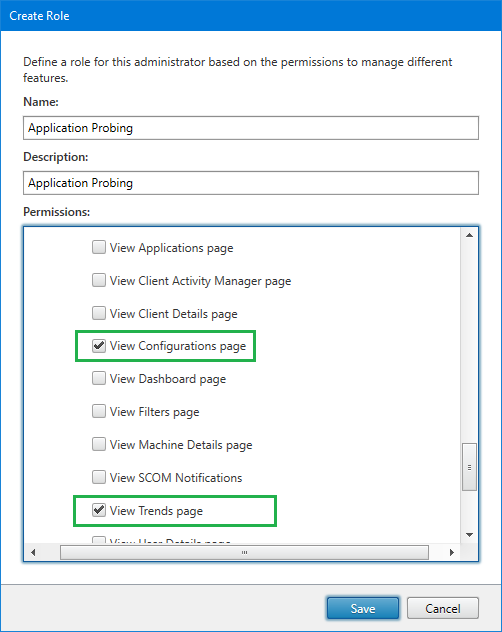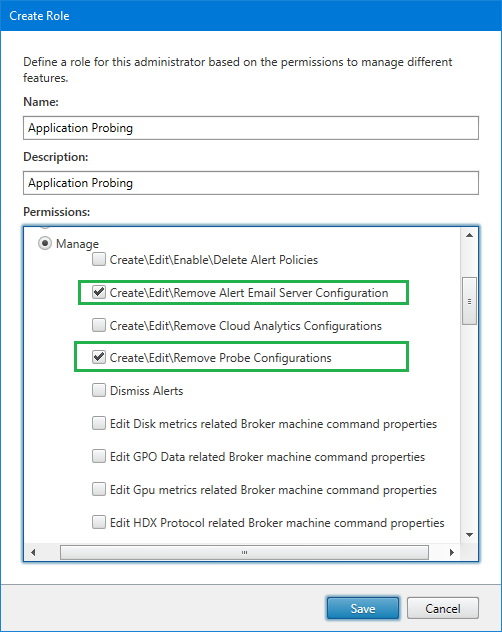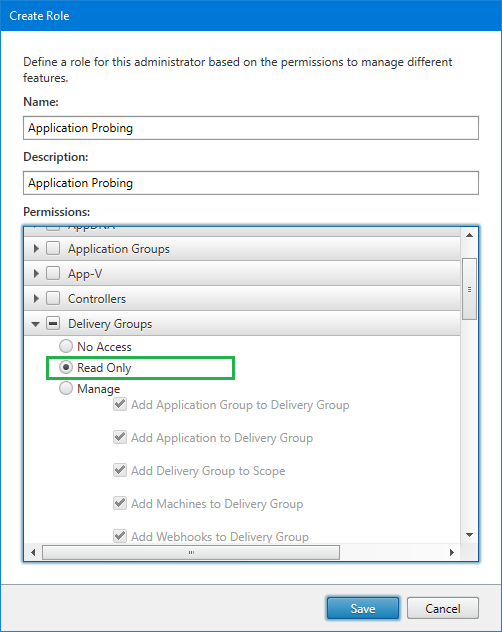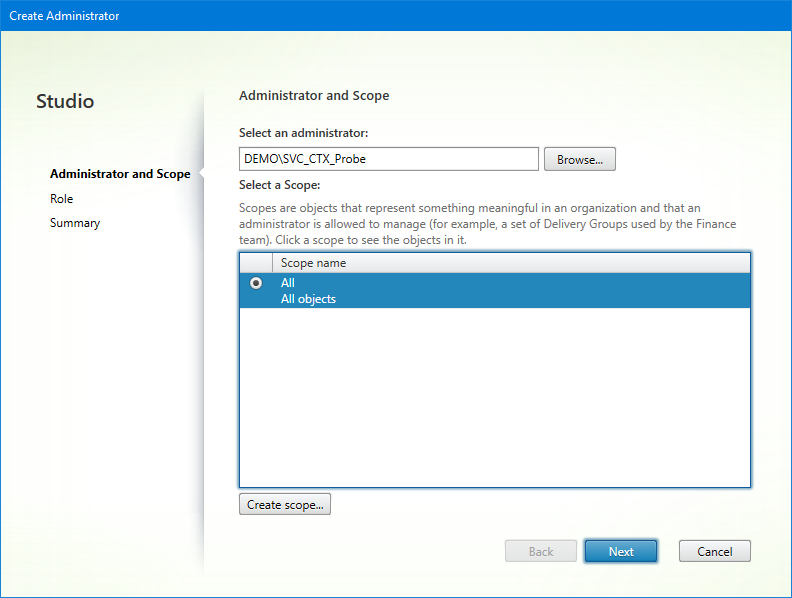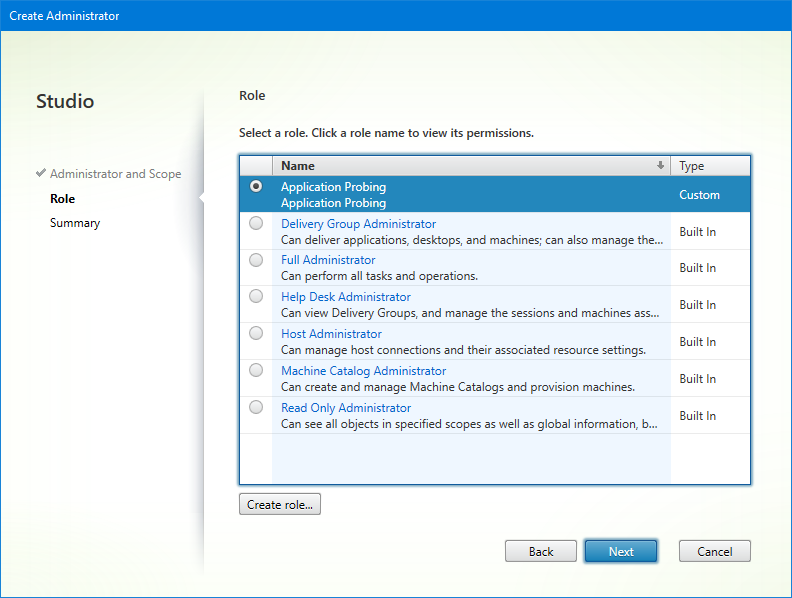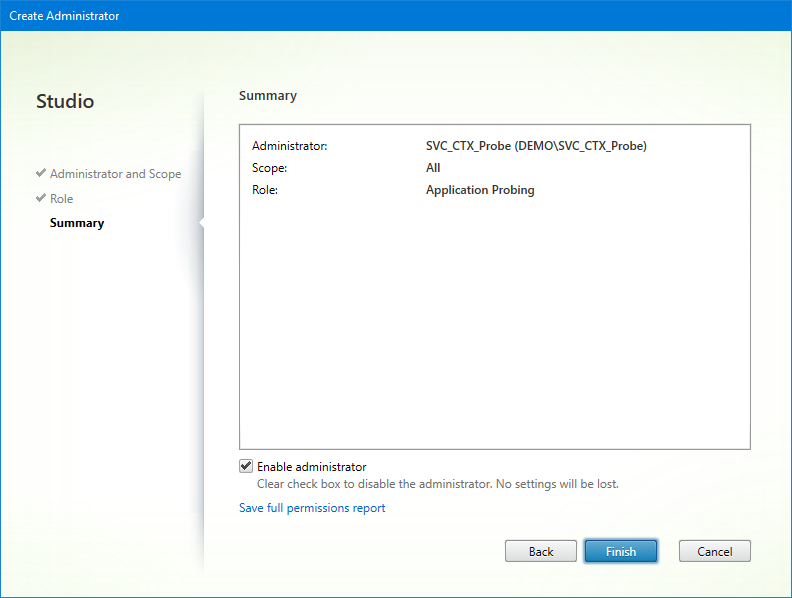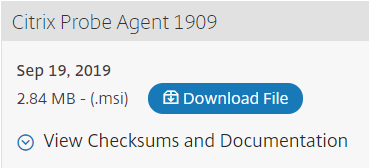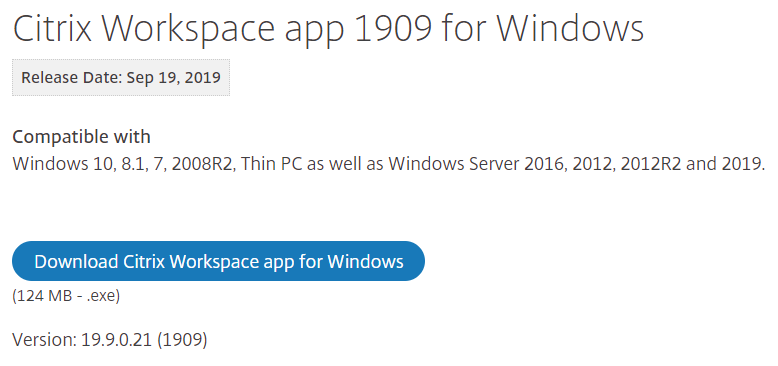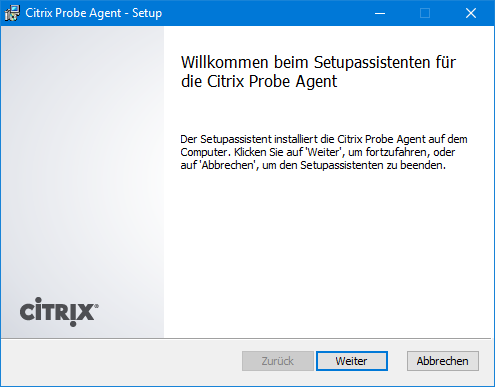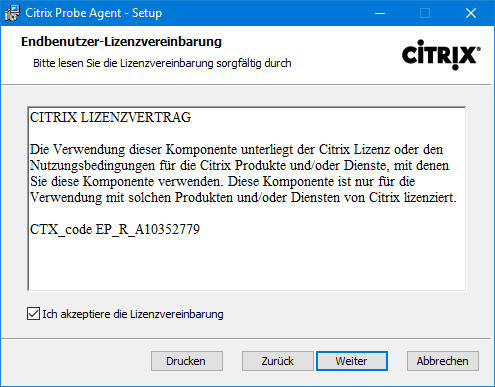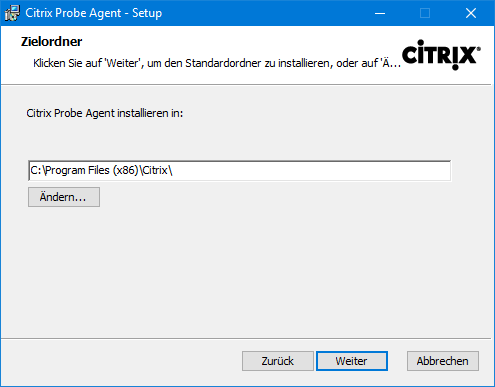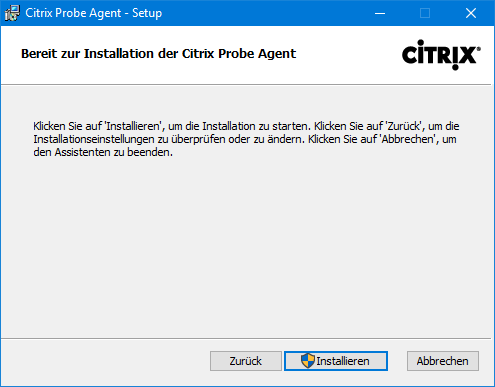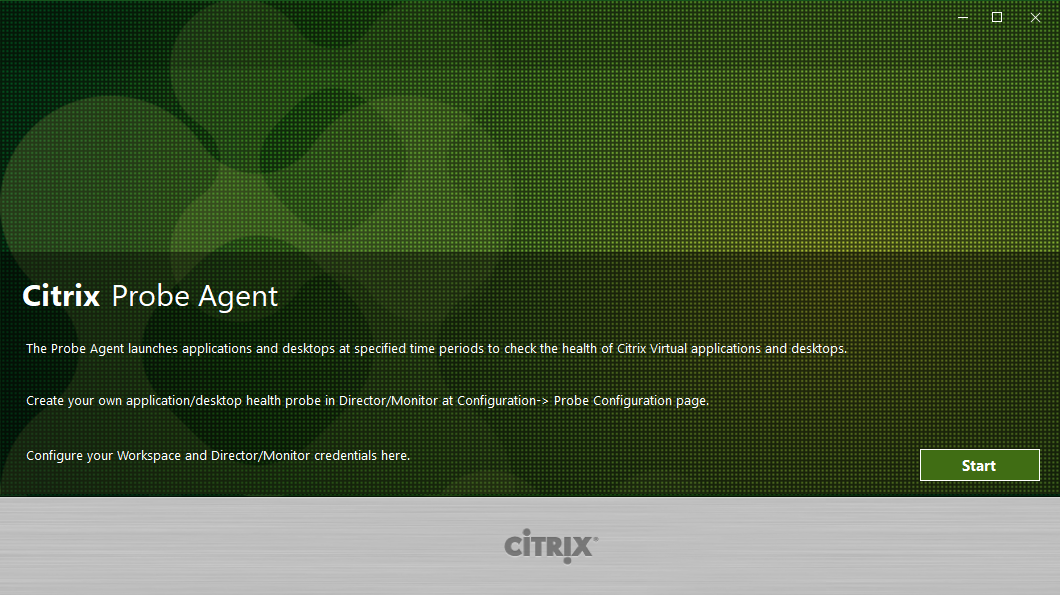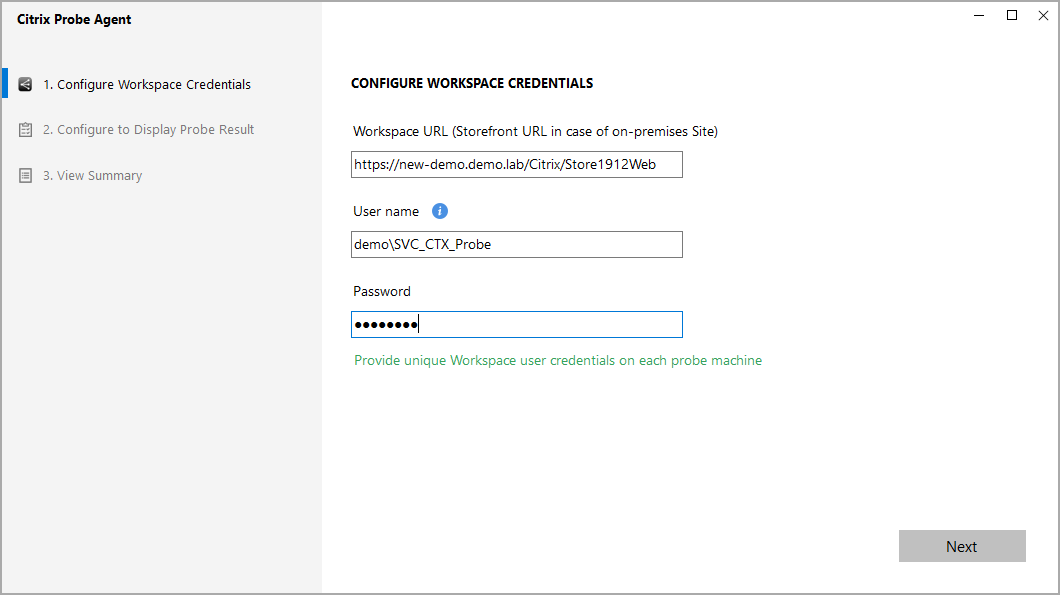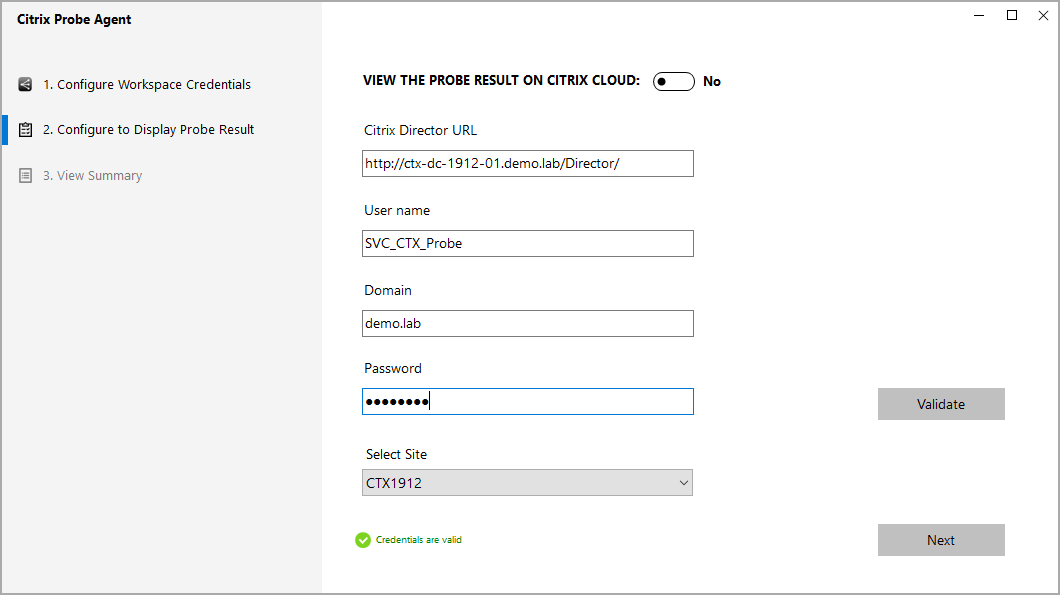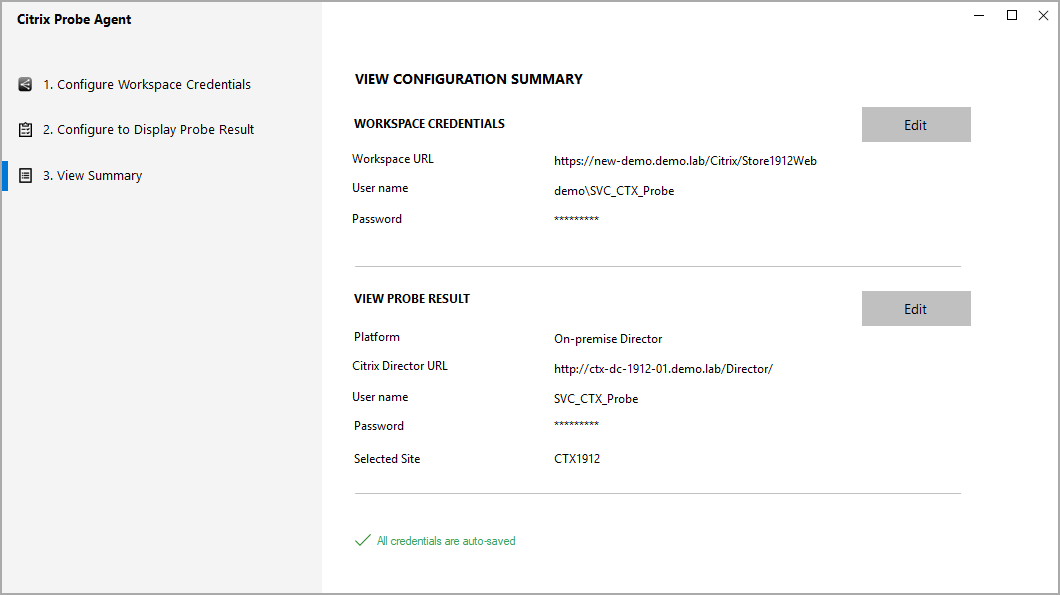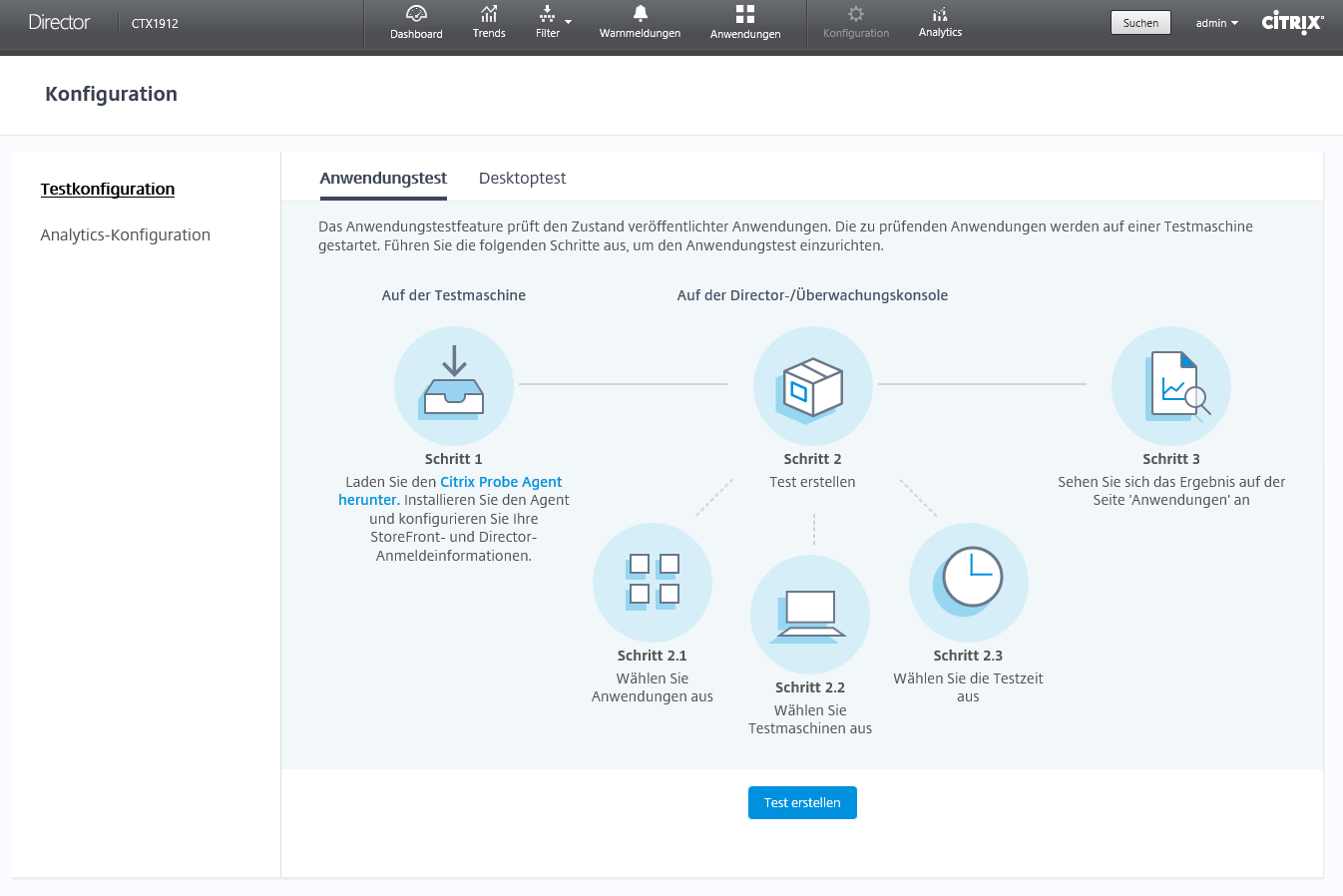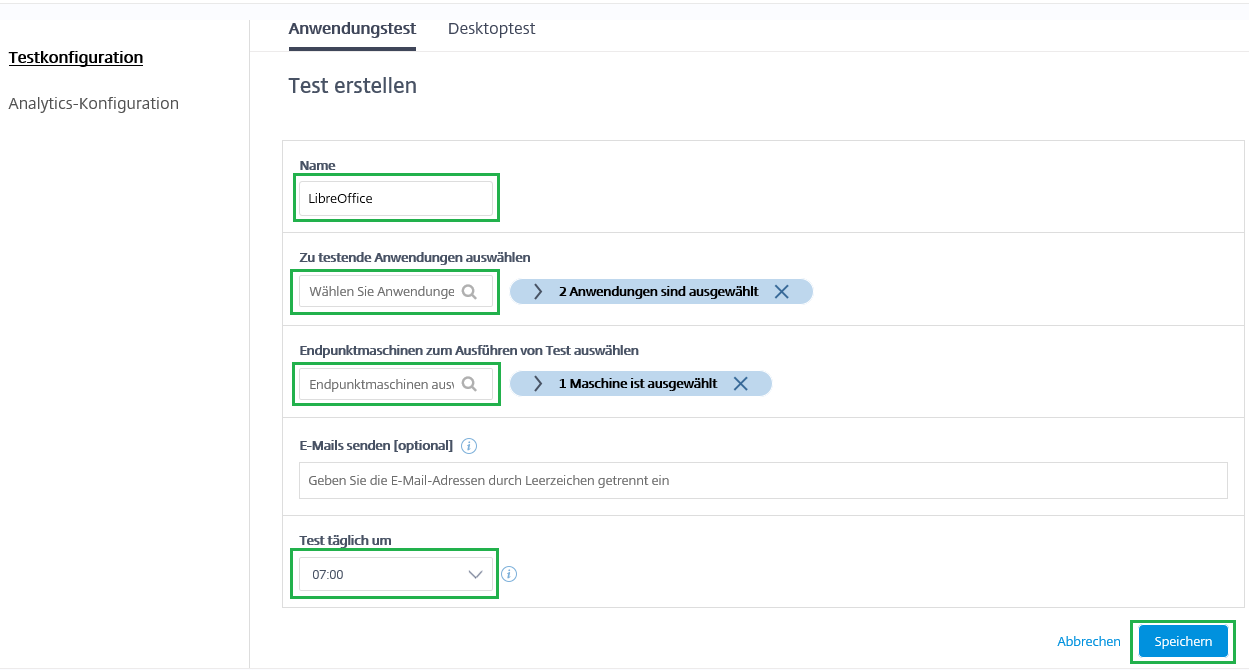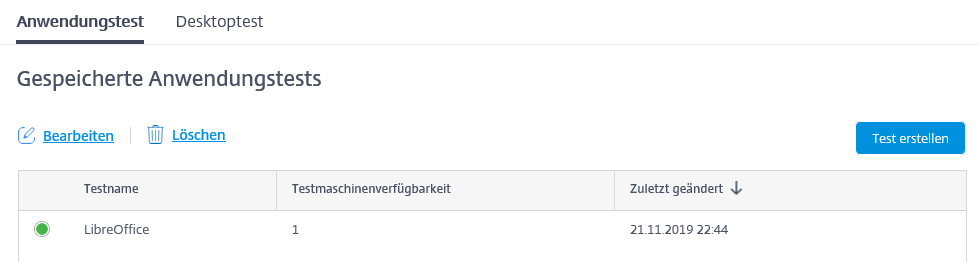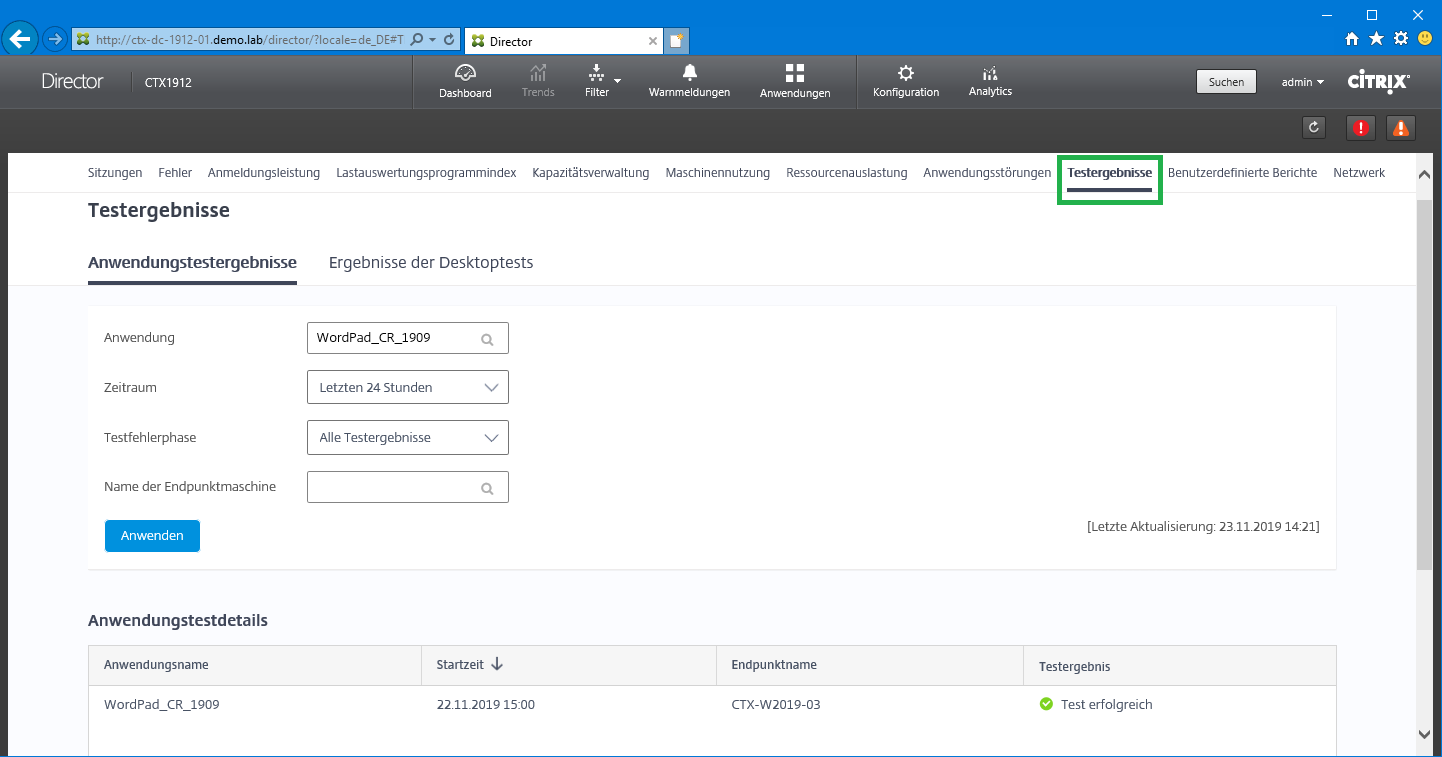In diesem Blogbeitrag geht es um eine synthetische Überwachung der Citrix Infrastruktur durch Application- und Desktop Probing. Hier finden Sie auch eine entsprechende Installation- und Konfiguration-Anleitung.
Was ist Application- und Desktop Probing
Bei Application- und Desktop Probing (im weiteren Text AppProbing genannt) handelt es sich um eine agentenbasierende Lösung. AppProbing simuliert eine Benutzer-Anmeldung in der Citrix-Umgebung und startet je nach Konfiguration eine oder mehrere Anwendungen und/oder einen oder mehrere Desktops. Das erste Release des AppProbings würde in der Version Citrix XenApp / XenDesktop 7.18 veröffentlicht. App and Desktop Probing setzt eine Premium-Lizenz voraus.
Aus technischer Sicht besteht AppProbing aus zwei Komponenten: AppProbing Agent und Citrix Director. AppProbing Agent soll auf jedem zu überwachenden System installiert sein. AppProbing kann gleichzeitig der Start einer beliebigen Anzahl der virtuellen Citrix Apps und Desktops initiieren.
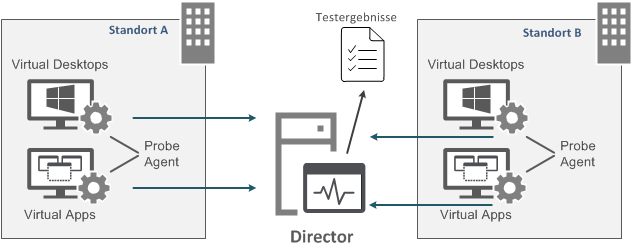
Systemvoraussetzung
Citrix Receiver / Workspace App
Da Application Probing und Desktop Probing zu unterschiedlichen Zeiten erschienen sind, werden auch die notwendige Komponenten in unterschiedlichen Versionen benötigt.
Desktop Probing:
- Delivery Contoller ab Version: 1906
- Probe Agent ab Version 1903
- Citrix Receiver ab Version 4.8
- Citrix Workspace App ab Version 1906
Application Probing
- Delivery Contoller ab Version: 7.18
- Probe Agent ab Version 7.18
- Citrix Receiver ab Version 4.8
- Citrix Workspace App ab Version 1808
Download
- Applikation/Desktop Probing - Laden Sie einfach eine aktuelle Version herunter.
Administrative Rolle
Eine sinnvolle und sichere Verwendung von AppProbing benötigt einige Testuser, sowie eine neue administrative Rolle:
Citrix Studio starten > Configuration > Administrators > Roles > Create Role
- Permissions: Director:
- View Configurations page
- View Trends page
-
- Create\Edit\Remove Alert Email Server Configuration
- Create\Edit\Remove Probe Configurations
- Permissions: Delivery Group
- Read-only
Service User
Für die Agenten-Konfiguration wird mindestens ein Service-Account benötigt. Dieser wird auch einer vorher erstellten Rolle zugewiesen. Je nach Komplexität, können Sie die Rolle mir einer Gruppe verknüpfen und für jeden Agent einen separaten Benutzer verwenden.
Citrix Studio starten > Configuration > Administrators > Create Administrator

Klicken Sie auf die Schaltfläche Browse und wählen für die Konfiguration vorgesehener Service-User. Next...
Wählen Sie die für die Konfiguration vorgesehene Rolle. Next
Überprüfen Sie, ob die Option „Enable administrator“ aktiviert ist und klicken Sie auf Finish
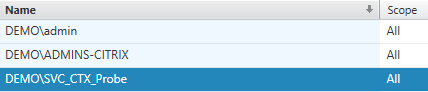
Installation
Einen aktuellen AppProbing Agent finden Sie unter folgendem Link: App-Probe-Agent
Eine aktuelle Version der Workspace App unter folgendem Link zu finden: Workspace-App-For-Windows
1. Die Installation des Agenten ist sehr einfach.

2. Klicken Sie auf Weiter, um die Installation zu starten
3. Wählen Sie die Option „Ich akzeptiere die Lizenzvereinbarung” und klicken Sie Weiter
4. Wenn nötig, können Sie den Pfad anpassen, sonst weiter.
5. Klicken Sie auf Install, um die Installation zu starten
6. Die Installation ist hiermit abgeschlossen.
Die Liste der laufenden Systemdienste erhält einen neuen Eintrag:
- Service name: ProbeAgent
- Display name: Citrix Probe Agent Service
- Description: This service automatically launches selected applications from storefront at a scheduled time.
- Path to executable: "C:\Program Files (x86)\Citrix\Citrix Probe Agent\ProbeEndPoint.exe" /start
- Startup type: Automatic
Konfiguration auf dem Zielsystem
Nach Abschluss der Installation starten die Konfiguration. Die Konfiguration kann jederzeit angepasst werden, wenn Sie die Konfiguration erneut starten.
1. Starten Sie Citrix Probe Agent aus dem Start Menü
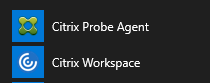
2. Führen Sie die Konfiguration fort. Klicken Sie weiter auf Start
3. Auf der Registerkarte Configure Storefront Credentials füllen Sie die Felder entsprechend Ihrer Infrastruktur aus:
- StoreFront URL: https://new-demo.demo.lab/Citrix/Store1912Web
- User name: demo\SVC_CTX_Probe* (alternative Schreibweise: SVC_CTX_Probe@demo)
- Password:
*es handelt sich dabei um einen Benutzer, der die Applikationen starten soll. Die gespeicherte Anmeldeinformationen werden verschlüsselt.
"Workspace Credentials fail to authenticate" - wenn Sie diese Meldung bekommen, bedeutet es, dass Sie eine unterschiedliche Schreibweise nutzen, als in Ihrem StoreFront konfiguriert ist: Manage Authentification Methods/ Configure Trusted Domains/Trusted domains
Sie können auch anstelle einer StoreFront URL eine Citrix NetScaler URL eingeben.
4. Auf der Registerkarte Configure to Display Probe Result tragen Sie die Director-Anmeldedaten in die entsprechenden Eingabefelder ein.
- Citrix Director URL:
- User name: an dieser Stelle wird der Benutzer mit entsperrenden administrativen Rechten eingetragen
- Domain:
- Password:
klicken Sie anschließend auf die Schaltfläche Validate, um die eingegebenen Credentials zu verifizieren.
5. Auf der Seite Zusammenfassung (View Summary) können Sie die Einstellungen anpassen. Dieses Fenster wird Ihnen angezeigt, wenn Sie Sie die App zu einem späteren Zeitpunkt starten.
Die Konfiguration auf dem VDA ist hiermit abgeschlossen.
Konfiguration auf dem Director
1. Starten Sie die Director-Konsole. Klicken Sie auf die Registerkarte Konfiguration
In dem geöffneten Fenster können Sie sich zwischen App- oder Desktop-Probing entscheiden.
In meinem Fall geht es weiter in Richtung Applikation Probing. Klicke Sie auf Test erstellen (Create Probe)
2. Fühlen Sie die Felder aus:
- Name: z.B. LibreOffice
- Zu testende Anwendungen auswählen: Klicken Sie auf das Lupen Symbol und wählen Sie die Anwendungen, die der Agent starten soll.
- Endpunktmaschinen zum Ausführen von Test auswählen: wählen Sie analog zum oberen Punkt die dazugehörigen VDAs. Falls die Endpunktmaschine sind nicht erscheint, starten Sie die neu.
- E-Mails senden (optional):
- Test täglich um: wählen Sie Zeit aus. Eine exakte Zeitangabe (in Minuten) ist nicht möglich. Wenn Sie die Tests mehrmals täglich starten wollen, sollen Sie mehrere Tests erstellen.
Klicken Sie auf Speichern, um die Konfiguration anzuschließen.
3. Alle getätigten Einstellungen können Sie jederzeit anpassen oder löschen
Testergebnisse
Die Testergebnisse finden Sie auf der Seite Anwendungen:
weiter im Bereich Anwendungsanalyse:
Wenn Sie auf den einzelnen Tests klicken, werden die detaillierte Ergebnisse angezeigt:
und Sie werden auf die Seite Testergebnisse (Probe Results) umgeleitet:
weitere Testergebnisse sind im Bereich Trends > Logon Performance zu finden:
App Probe Agent Logs
Die Logs sind auf dem Client, in dem folgenden Ordner zu finden:
C:\Program Files (x86)\Citrix\Citrix Probe Agent\CitrixProbeAgent.txt
Fazit:
Das Produkt kann ich mit reinem Gewissen für eine Citrix Kunden die bereits eine Premium-Lizenz haben, nur weiterempfehlen. In Punkto Mehrwert kann AppProbing folgendes bieten:
- eine einfach und schnell zu integrierende Lösung
- erkennen wann die Anmeldezeiten nicht mehr „optimal“ sind.
- proaktiv erkennen wenn eine bestimmte Applikation oder ein Desktop nicht starten, bevor ein Ticket bei Ihnen einschlägt. Sie können über die Testergebnisse auch per E-Mail informiert werden.
- es wird geprüft ob, Anmelde-, Authentifizierungs- und Enumeration-Prozesses auf dem StoreFront funktioniert.
- erkennen wie schnelle eine Anwendung gestartet wird (Launching)
Im Grunde genommen können Sie präventiv eine Reihe von Citrix Infrastruktur Komponenten wie z.B. Controller, StoreFront und VDAs überwachen und zwar mit einem minimalen administrativen Aufwand.
Vermisste Funktion:
- präzise Zeiteinstellung
AppProbing ist nicht alternativlos. eG Innovation hat eine kostenpflichtige Alternative namens Citrix Logon Simulator for XenApp and XenDesktop im Angebot. Ein guter Vergleich der beiden Lösungen finden Sie hier: Analysing two approaches to Synthetic Monitoring: App Probing vs Logon Simulation